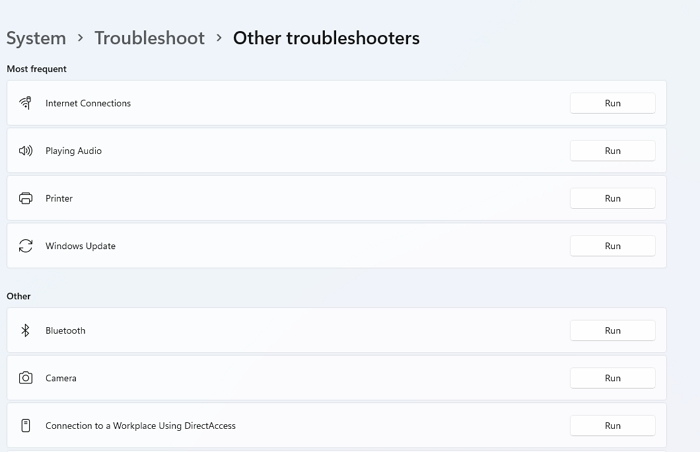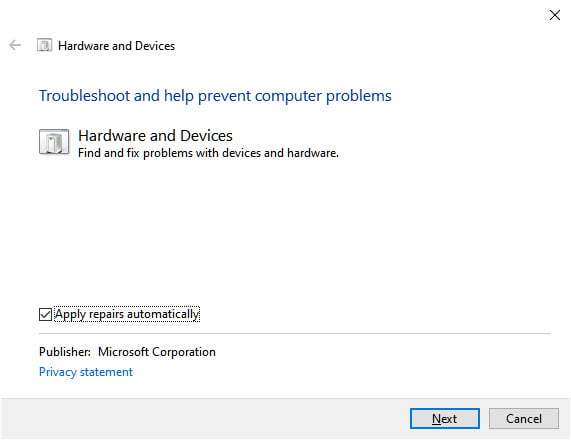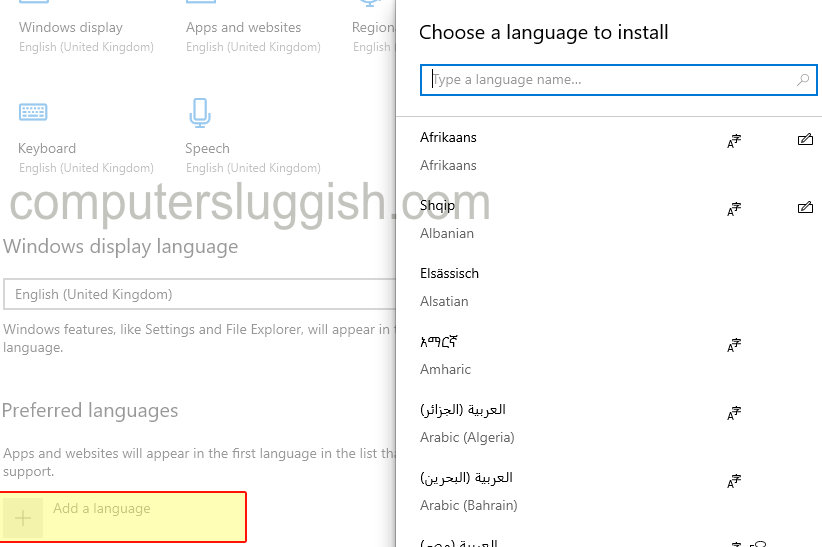
Как изменить язык в Windows 10
Windows 10 поддерживает множество различных языков, но иногда Windows может глючить и автоматически менять язык на неправильный.
Содержание
Если по какой-то причине язык в Windows 10 изменился, или вы просто хотите изменить язык на своем компьютере или ноутбуке, то это можно легко сделать в настройках Windows 10.
Как изменить язык в Windows 10 : 1. Щелкните правой кнопкой мыши на значке меню «Пуск» Windows 10 > Затем нажмите «Настройки»
Теперь нажмите «Время и язык» > В меню слева выберите вкладку «Язык»
Теперь вы увидите выпадающую строку «Язык отображения Windows» > Вам нужно нажать на выпадающую стрелку и выбрать ваш язык (Теперь у вас должен быть правильный язык в Windows 10)
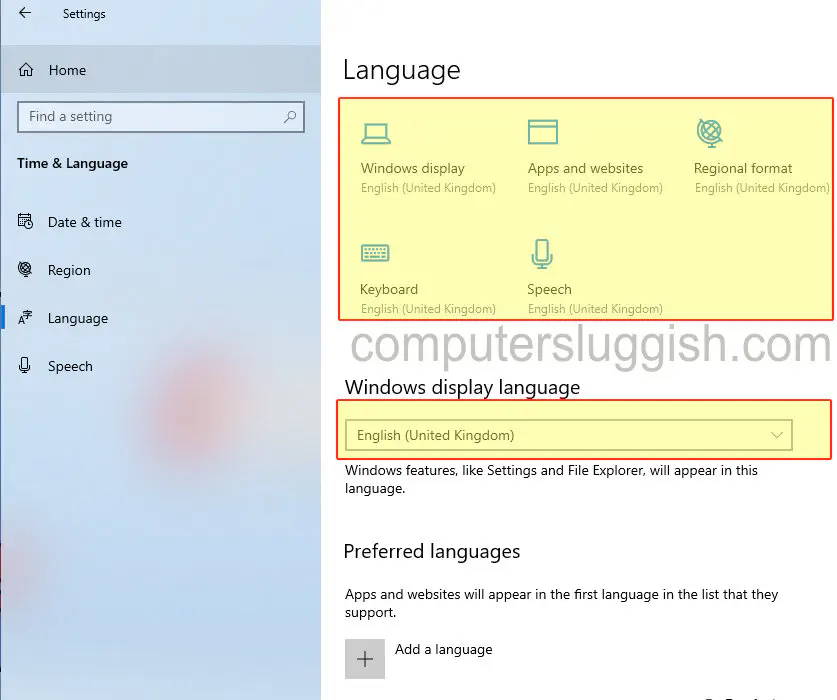
- Если ваш язык отсутствует, то в разделе «Предпочитаемый язык» вы можете нажать «Добавить язык» и установить нужный язык для вашей системы > Затем выполните описанный выше способ, чтобы установить язык по умолчанию
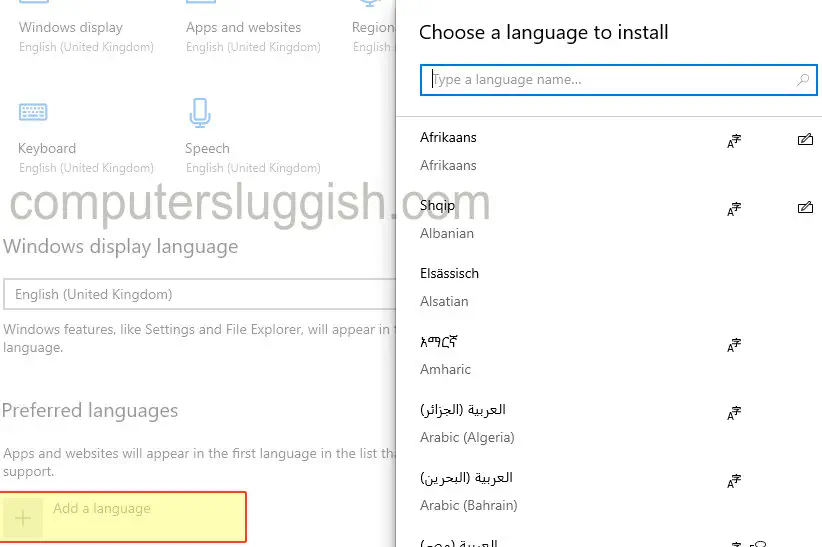
YouTube видео: Исправить неправильный язык в Windows 10
Вопросы и ответы по теме: “Исправить неправильный язык в Windows 10”
Как удалить Неудаляемый язык в Windows 10?
**Для устранения данной проблемы, попробуйте сделать следующее:**1. В ОС Windows найдите и откройте Панель управления. 2. В разделе “Часы, язык и регион” нажмите на пункт Добавить язык. 3. Нажмите кнопку Параметры рядом с языком, который вы удаляете. 4. В окне “Языковые параметры” нажмите Удалить языковой пакет.
Как поменять язык в Windows 10 с английского на русский?
**Управление параметрами языка интерфейса в **Windows****1. Выберите Пуск > Параметры > Время и язык > Язык и регион. 2. Выберите язык в меню Язык интерфейса Windows или возле пункта Предпочитаемые языки выберите Добавить язык, чтобы установить язык, которого нет в списке.
Почему я не могу изменить язык интерфейса Windows 10?
Зайдите в меню “Пуск” => Параметры => Время и язык. Выберите с левой стороны “Регион и язык” и в правой колонке нажмите на “Добавление языка”. Откроется окошко со всеми известными языками в алфавитном порядке, выберите нужный и дождитесь пока он загрузится.
Как изменить Юникод в Windows 10?
заходим в Панель управления->Язык и региональные стандарты->Закладка «Дополнительно»->Язык программ не поддерживающих Юникод. Меняем язык с Русского на Английский, перезагружаем компьютер, снова меняем на русский и опять перезагружаем компьютер.
Как удалить лишний язык ввода в Windows 10?
Удаление дополнительных языковых пакетов или **языков клавиатуры**1. Нажмите кнопку Пуск , а затем выберите Параметры > время & язык > язык. 2. В разделе Предпочитаемые языки выберите язык, который вы хотите удалить, и нажмите кнопку Удалить. 3. Чтобы удалить отдельную клавиатуру, выберите необходимый язык (см.
Как убрать лишние языки?
Простой метод удаления языкаВ разделе «Регион и язык» в списке «Предпочитаемые языки» выберите тот язык, который нужно удалить и нажмите кнопку «Удалить» (при условии, что она активна).
Посмотрите наши последние сообщения: * Как удалить Messenger в Windows 10
- Back 4 Blood Улучшение производительности на ПК с Windows 10
- Установка последних драйверов NVIDIA в Windows 11
- Back 4 Blood FIX Connection & Sign In Issues On Windows 10 PC
- Back 4 Blood PC Fix Crashing & Errors Best 7 Methods Windows 10